Как использовать генератор кода двухфакторной аутентификации Apple
В iOS 15 и macOS Monterey Apple представила собственный встроенный двухфакторный аутентификатор (2FA). Встроенная двухфакторная аутентификация означает, что вам больше не нужно выбирать стороннее решение, поскольку оно обычно является платным.
Если вы являетесь постоянным пользователем 2FA и используете устройства Apple с последними версиями программного обеспечения, это руководство покажет вам, как использовать встроенный генератор кода 2FA от Apple.
Что делает двухфакторный аутентификатор Apple?
Говоря об аутентификаторе Apple, мы говорим о генераторе кода 2FA в macOS Monterey + и iOS 15+, а не о 2FA для вашего Apple ID .
Двухфакторный аутентификатор Apple работает так же, как и любой другой сторонний 2FA, который вы уже использовали. Вы настраиваете 2FA на веб-сайте в настройках безопасности, сохраняете ключ в аутентификаторе, а затем вводите сгенерированный код каждый раз, когда вы входите на этот сайт.
Что круто в настройке 2FA на веб-сайте в Safari или в приложении, так это то, что ключ автоматически добавляется в аутентификатор Apple. Далее, когда вы заходите на этот веб-сайт, Apple автоматически вводит код аутентификации в это поле.
Как использовать встроенный двухфакторный аутентификатор Apple
Как уже упоминалось, встроенный двухфакторный аутентификатор Apple без проблем работает с Safari и приложениями как на iOS, так и на macOS. Двухфакторная аутентификация автоматически сохраняет ключи безопасности при настройке новых двухфакторных настроек для ваших учетных записей и автоматически заполняет сгенерированные коды при входе в эти учетные записи.
Но что, если вы используете другой браузер или хотите перенести существующие ключи на аутентификатор Apple? Есть способ получить доступ к аутентификатору Apple вручную, но он менее элегантен. Это нормально, если вы переносите ключи, но в меньшей степени, если вы используете другой браузер.
Примечание. Аутентификатор Apple можно найти только в macOS Monterey или новее и iOS 15 или новее.
Как получить доступ к аутентификатору на устройствах MacOS
Чтобы вручную получить доступ к аутентификатору Apple на устройствах MacOS, откройте Системные настройки . Затем перейдите в пароли. Оказавшись в меню, прокрутите вниз до нужного сайта и щелкните его.
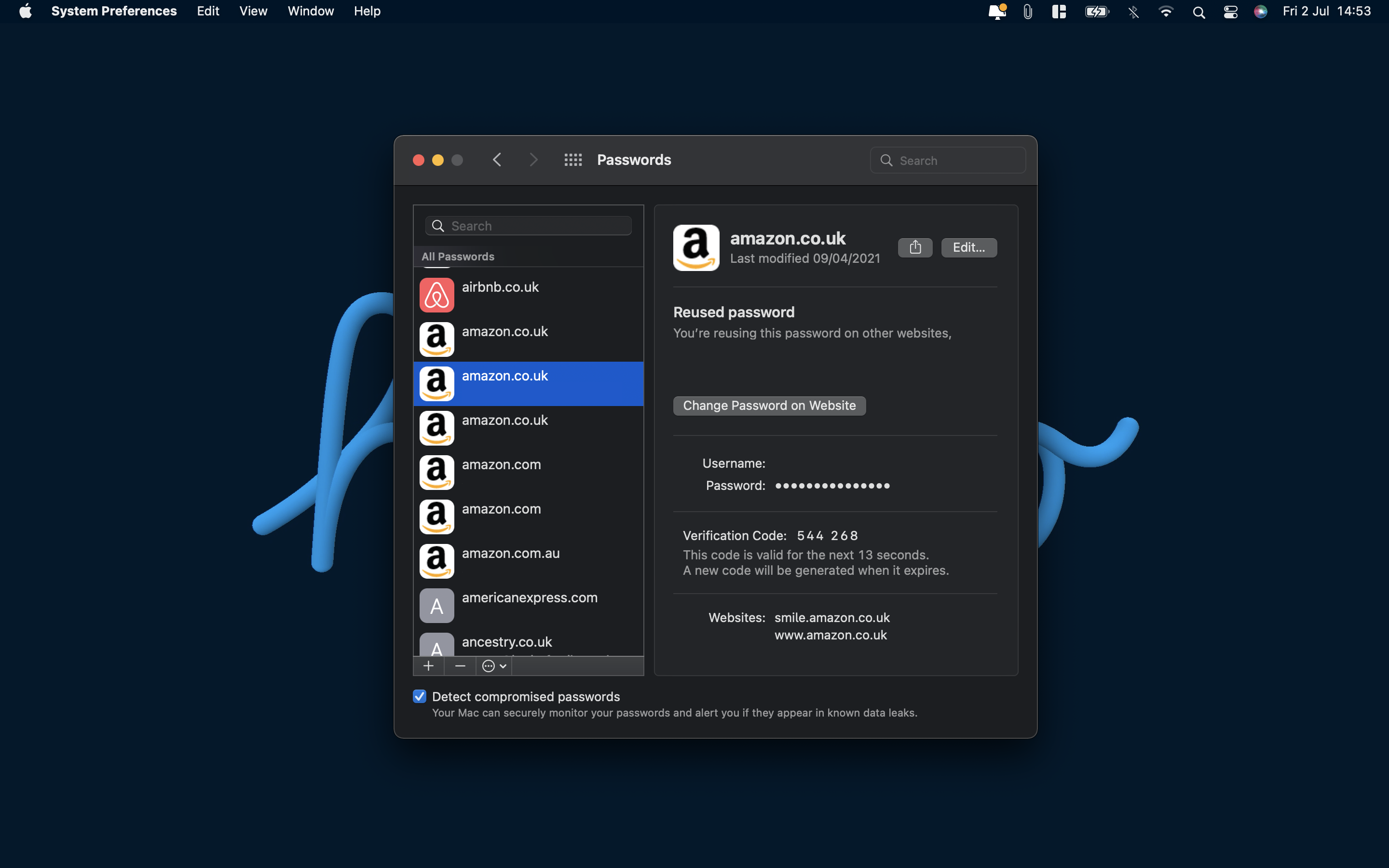
Вам будет представлен сгенерированный код аутентификации в окне с учетными данными. Эти коды обновляются каждые 30 секунд. Чтобы вручную добавить ключ аутентификации к этой учетной записи, нажмите « Изменить» , а затем « Введите ключ настройки» рядом с заголовком кода подтверждения.
Как получить доступ к аутентификатору на устройствах iOS / iPadOS
Это более или менее тот же процесс, чтобы установить аутентификатор на устройствах iOS или iPadOS. Зайдите в Настройки , затем прокрутите вниз и откройте Пароли. Оказавшись на странице, прокрутите вниз до нужного сайта и коснитесь его.
Вам будет представлен сгенерированный код аутентификации в окне с учетными данными. Эти коды обновляются каждые 30 секунд. Чтобы вручную добавить ключ аутентификации в эту учетную запись, нажмите « Изменить» , а затем « Введите ключ настройки» рядом с заголовком кода подтверждения.
Почему вам следует использовать двухфакторный аутентификатор Apple
Когда дело доходит до того, почему вы должны использовать встроенную двухфакторную аутентификацию Apple, ответ сводится к ее интеграции и простоте использования. В настоящее время не существует стороннего аутентификатора, который будет автоматически сохранять и автоматически заполнять ключи и коды аутентификации в Интернете и в приложениях.
Преимущество Apple над конкурентами сочетается с ее обычной интеграцией с собственной операционной системой. Безупречная работа с Safari и приложениями – большой плюс для аутентификатора Apple. Использование аутентификатора Apple немного менее элегантно со сторонними браузерами, но все же его можно использовать (вероятно, потому, что Apple хочет, чтобы вы использовали Safari).
Победила ли Apple безопасность?
Все мы знаем, насколько Apple заботится о конфиденциальности и безопасности. Людей, которые не видели рекламу, будет немного, а новые функции конфиденциальности анонсируются почти на каждом мероприятии Apple.
Теперь, когда у Apple есть обработка на устройстве, шифрование, приложения, маркирующие себя, отслеживание под контролем, все ваши пароли сохранены и автоматический ввод ваших кодов 2FA (все безопасно, могу я добавить), определенно кажется, что Apple победила безопасность.